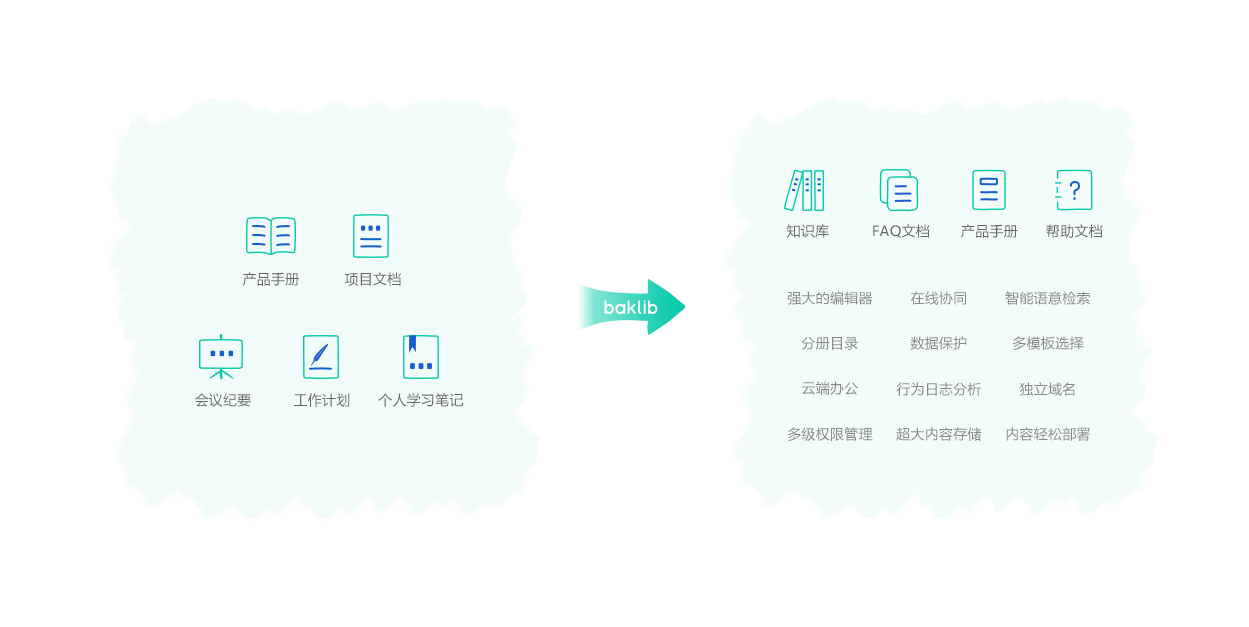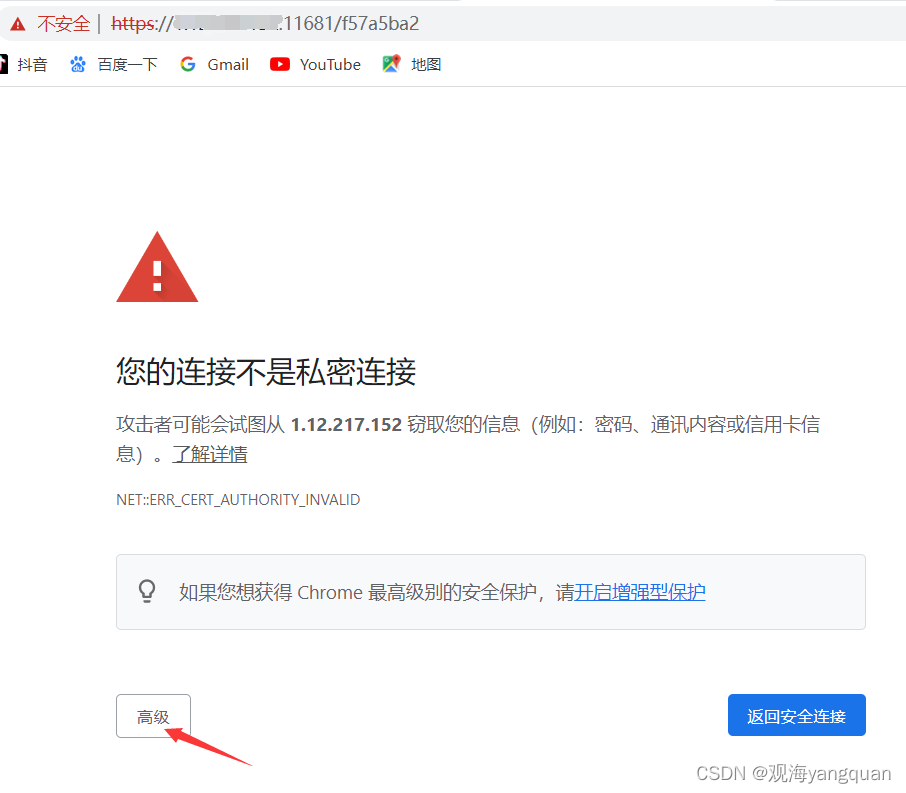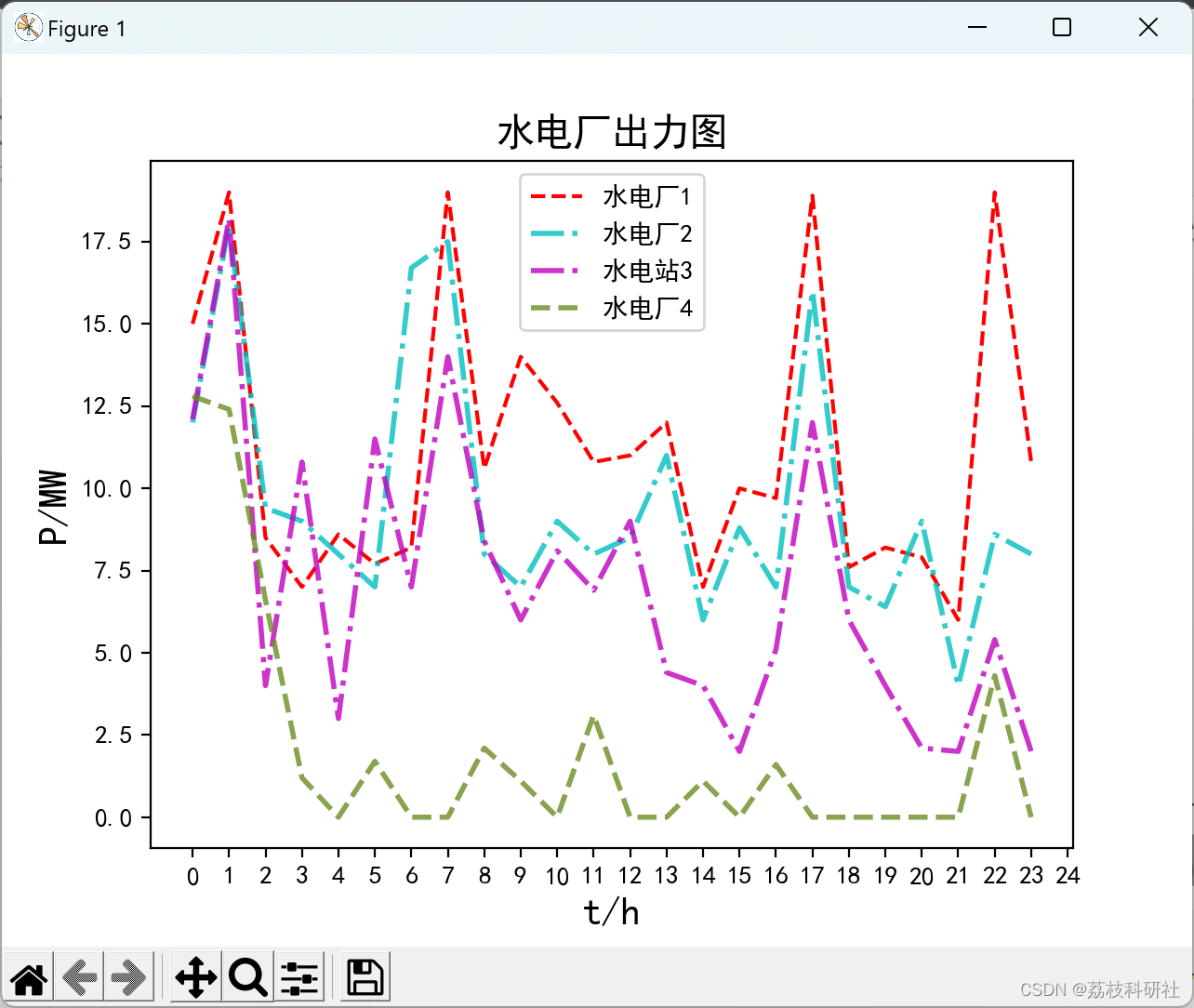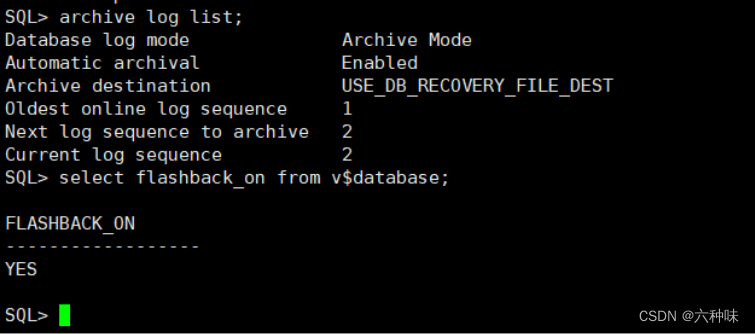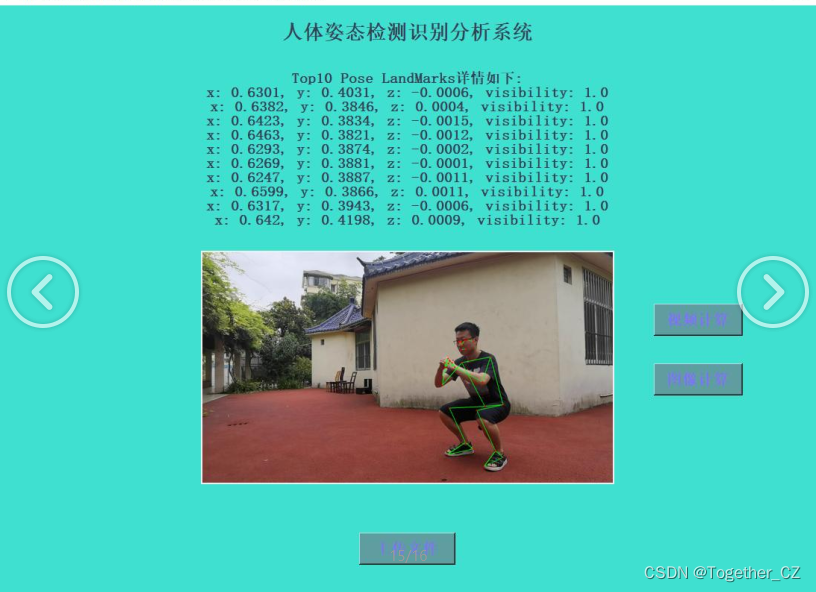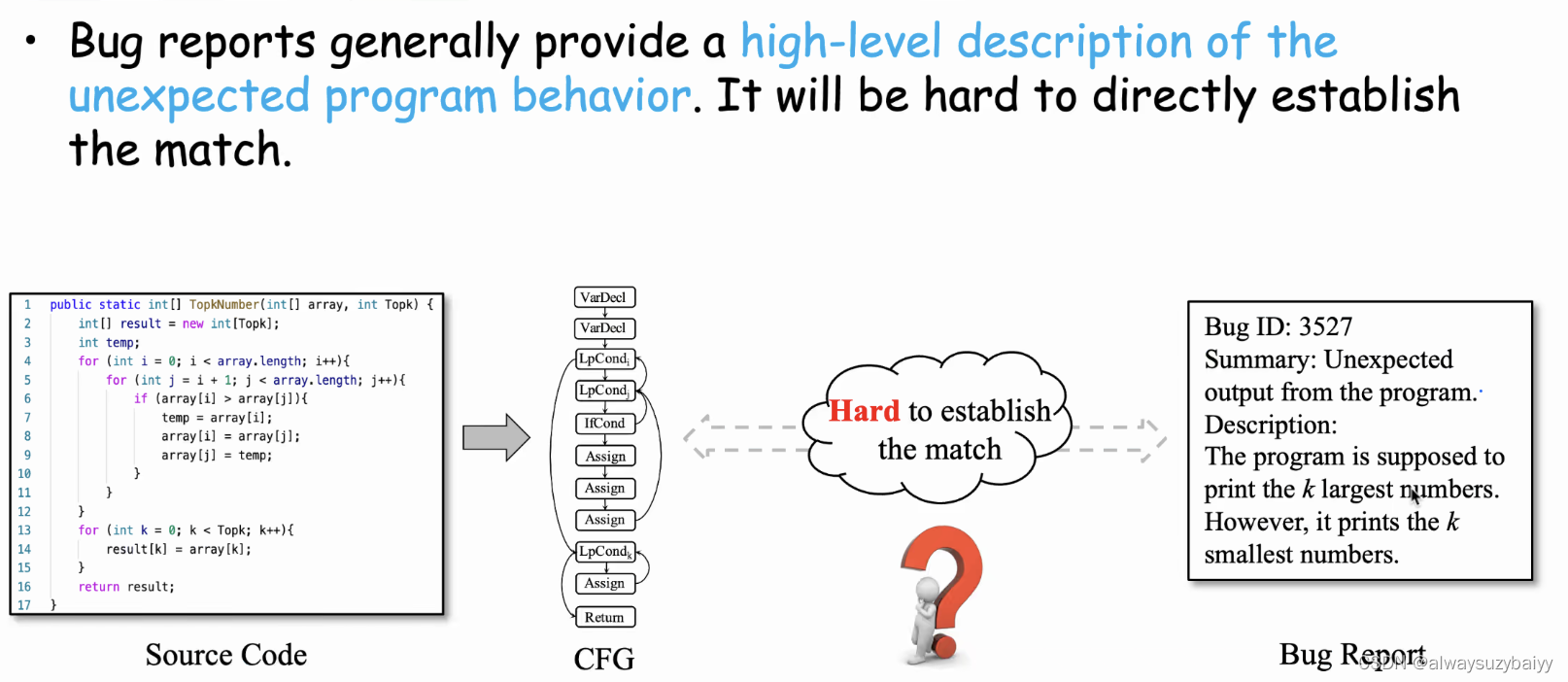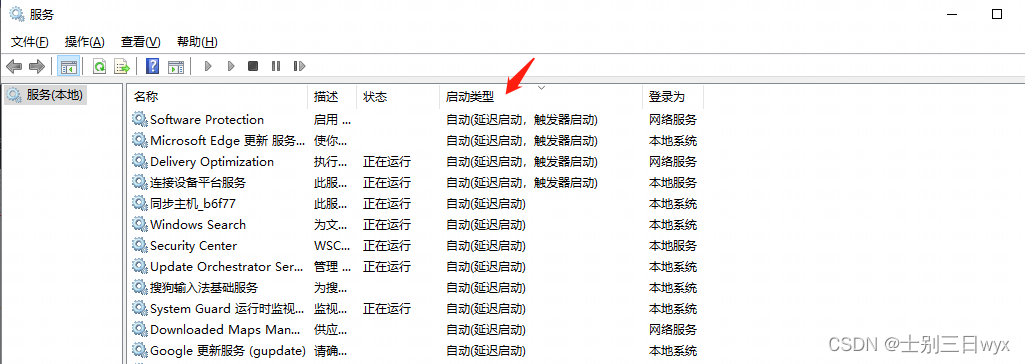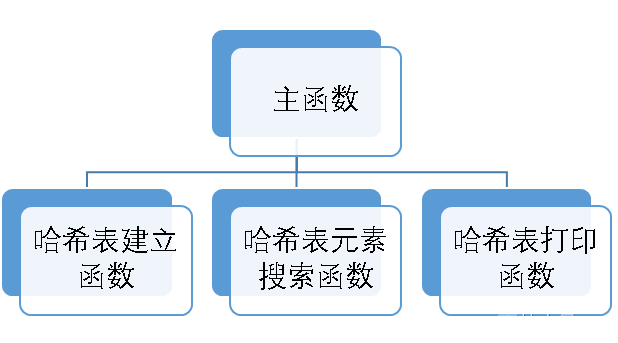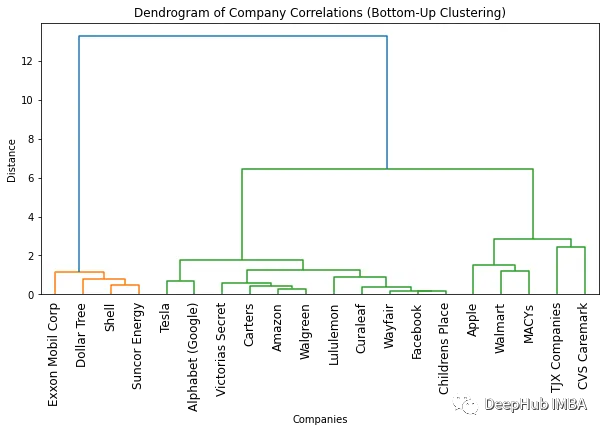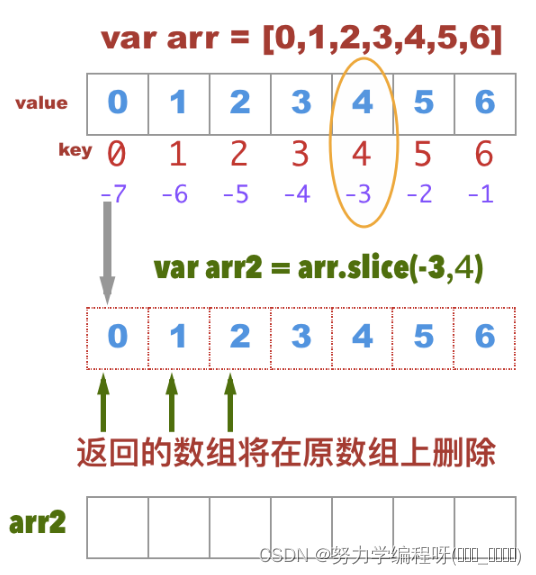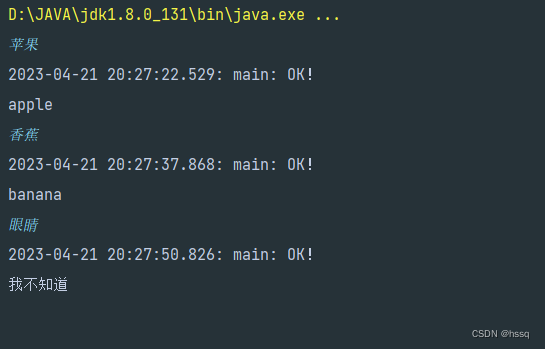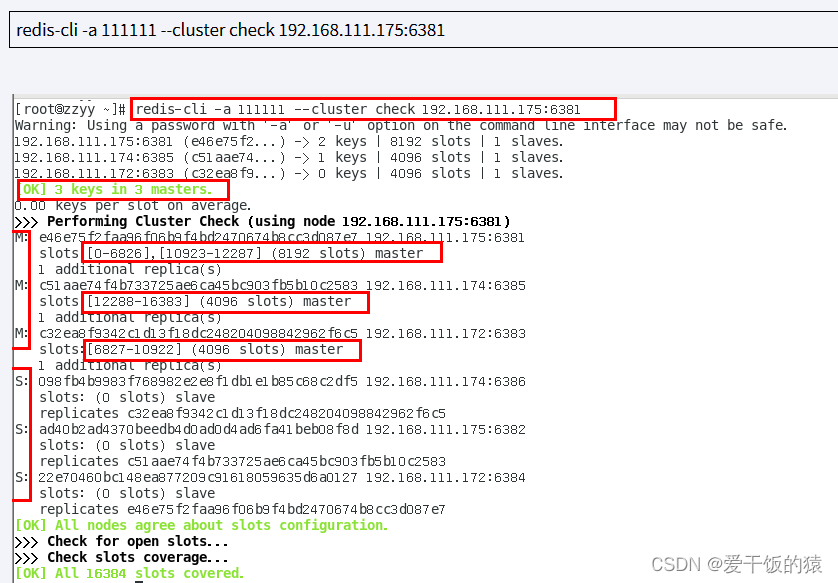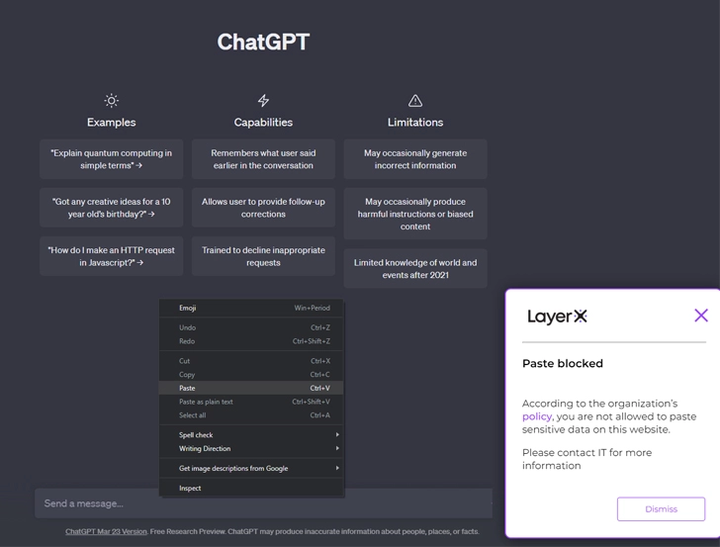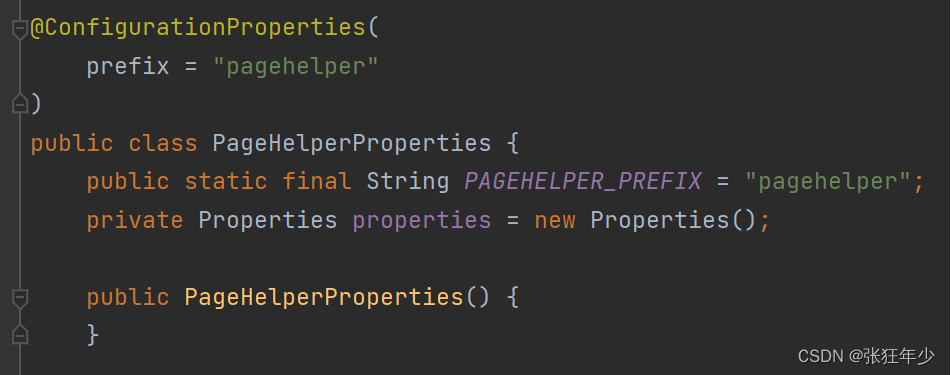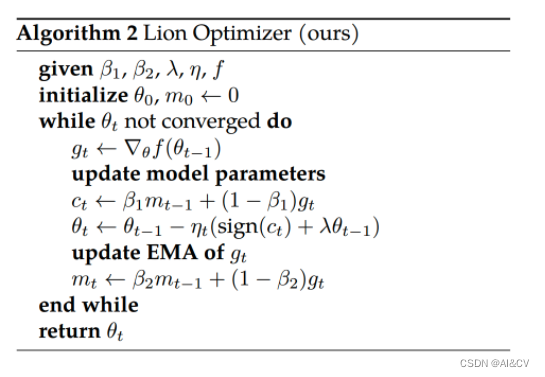tmux---linux终端复用器使用
- tmux 介绍
- 安装使用tmux
- 会话管理
- 新建会话
- 分离会话
- 接入会话
- 杀死会话
- 切换会话
- 重命名会话
- 窗格操作
- 划分窗格
- 移动光标
- 交换窗格位置
- 窗格快捷键
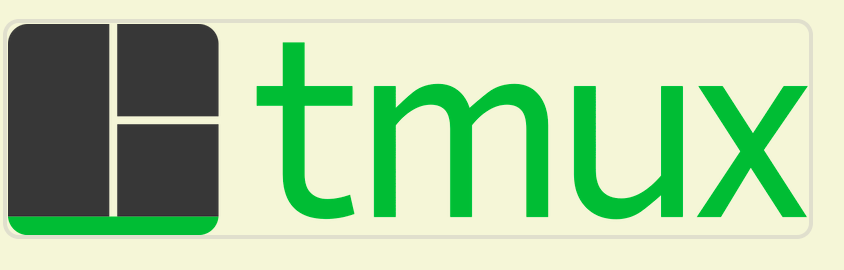
tmux 介绍
命令行的典型使用方式是,打开一个终端窗口(terminal window,以下简称"窗口"),在里面输入命令。用户与计算机的这种临时的交互,称为一次"会话"(session) 。
会话的一个重要特点是,窗口与其中启动的进程是连在一起的。打开窗口,会话开始;关闭窗口,会话结束,会话内部的进程也会随之终止,不管有没有运行完。
一个典型的例子就是,SSH 登录远程计算机,打开一个远程窗口执行命令。这时,网络突然断线,再次登录的时候,是找不回上一次执行的命令的。因为上一次 SSH 会话已经终止了,里面的进程也随之消失了。
为了解决这个问题,会话与窗口可以"解绑":窗口关闭时,会话并不终止,而是继续运行,等到以后需要的时候,再让会话"绑定"其他窗口。
在使用docker的时候,不要开多个Docker容器,一是占用资源,二是ROS通信的配置更为复杂。Docker中实现划分窗格的方式有很多,推荐使用tmux。
Tmux 是一个终端复用器(terminal multiplexer),非常有用,属于常用的开发工具。
Tmux 就是会话与窗口的"解绑"工具,将它们彻底分离:
- 它允许在单个窗口中,同时访问多个会话。这对于同时运行多个命令行程序很有用。
- 它可以让新窗口"接入"已经存在的会话。
- 它允许每个会话有多个连接窗口,因此可以多人实时共享会话。
- 它还支持窗口任意的垂直和水平拆分。
安装使用tmux
Tmux 一般需要自己安装。
# Ubuntu 或 Debian
$ sudo apt-get install tmux
# CentOS 或 Fedora
$ sudo yum install tmux
# Mac
$ brew install tmux
启动与退出
安装完成后,键入tmux命令,就进入了 Tmux 窗口。
tmux
上面命令会启动 Tmux 窗口,底部有一个状态栏。状态栏的左侧是窗口信息(编号和名称),右侧是系统信息。
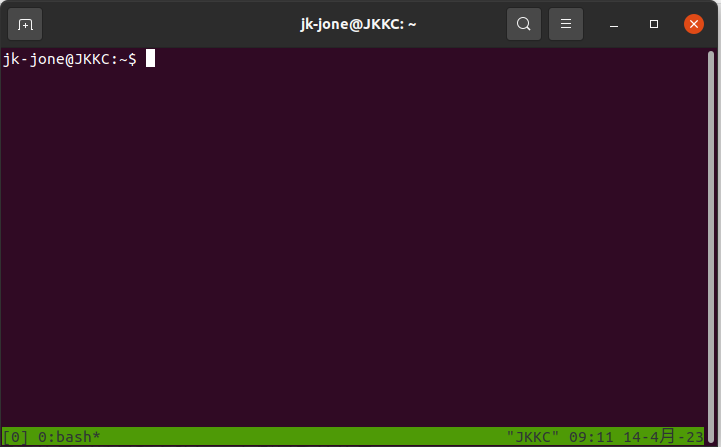
按下Ctrl+d或者显式输入exit命令,就可以退出 Tmux 窗口。
Tmux 窗口有大量的快捷键。所有快捷键都要通过前缀键唤起。默认的前缀键是Ctrl+b,即先按下Ctrl+b,快捷键才会生效。
举例来说,帮助命令的快捷键是Ctrl+b ?。它的用法是,在 Tmux 窗口中,先按下Ctrl+b,再按下?,就会显示帮助信息。
然后,按下 ESC 键或q键,就可以退出帮助。
会话管理
新建会话
第一个启动的 Tmux 窗口,编号是0,第二个窗口的编号是1,以此类推。这些窗口对应的会话,就是 0 号会话、1 号会话。
使用编号区分会话,不太直观,更好的方法是为会话起名。
$ tmux new -s <session-name>
上面命令新建一个指定名称的会话。
tmux new -s haha
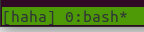
分离会话
在 Tmux 窗口中,按下Ctrl+b d或者输入tmux detach命令,就会将当前会话与窗口分离。
$ tmux detach
上面命令执行后,就会退出当前 Tmux 窗口,但是会话和里面的进程仍然在后台运行。
tmux ls命令可以查看当前所有的 Tmux 会话。
$ tmux ls
$ tmux list-session
接入会话
tmux attach命令用于重新接入某个已存在的会话。
# 使用会话编号
$ tmux attach -t 0
# 使用会话名称
$ tmux attach -t <session-name>
杀死会话
tmux kill-session命令用于杀死某个会话。
# 使用会话编号
$ tmux kill-session -t 0
# 使用会话名称
$ tmux kill-session -t <session-name>
切换会话
tmux switch命令用于切换会话。
# 使用会话编号
$ tmux switch -t 0
# 使用会话名称
$ tmux switch -t <session-name>
重命名会话
tmux rename-session命令用于重命名会话。
$ tmux rename-session -t 0 <new-name>
上面命令将0号会话重命名。
窗格操作
Tmux 可以将窗口分成多个窗格(pane),每个窗格运行不同的命令。以下命令都是在 Tmux 窗口中执行。
划分窗格
# 划分上下两个窗格
$ tmux split-window
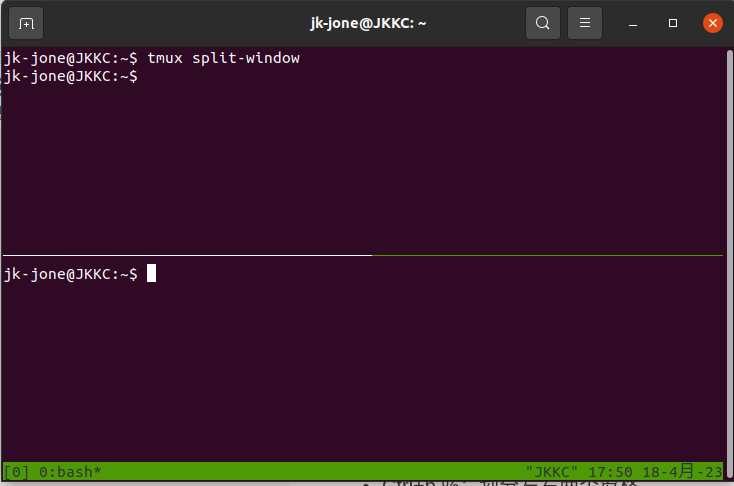
# 划分左右两个窗格
$ tmux split-window -h
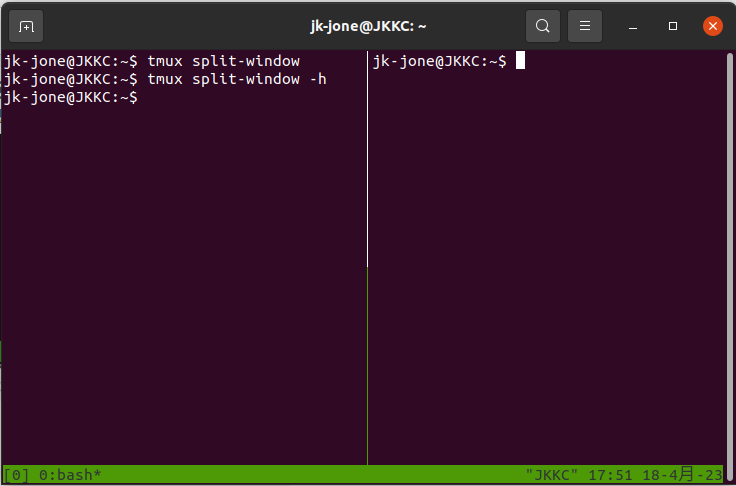
移动光标
tmux select-pane命令用来移动光标位置。
# 光标切换到上方窗格
$ tmux select-pane -U
# 光标切换到下方窗格
$ tmux select-pane -D
# 光标切换到左边窗格
$ tmux select-pane -L
# 光标切换到右边窗格
$ tmux select-pane -R
交换窗格位置
tmux swap-pane命令用来交换窗格位置。
# 当前窗格上移
$ tmux swap-pane -U
# 当前窗格下移
$ tmux swap-pane -D
窗格快捷键
下面是一些窗格操作的快捷键:
- Ctrl+b %:划分左右两个窗格。
- Ctrl+b ":划分上下两个窗格。
- Ctrl+b :光标切换到其他窗格。是指向要切换到的窗格的方向键,比如切换到下方窗格,就按方向键↓。
- Ctrl+b ;:光标切换到上一个窗格。
- Ctrl+b o:光标切换到下一个窗格。
- Ctrl+b {:当前窗格与上一个窗格交换位置。
- Ctrl+b }:当前窗格与下一个窗格交换位置。
- Ctrl+b Ctrl+o:所有窗格向前移动一个位置,第一个窗格变成最后一个窗格。
- Ctrl+b Alt+o:所有窗格向后移动一个位置,最后一个窗格变成第一个窗格。
- Ctrl+b x:关闭当前窗格。
- Ctrl+b !:将当前窗格拆分为一个独立窗口。
- Ctrl+b z:当前窗格全屏显示,再使用一次会变回原来大小。
- Ctrl+b Ctrl+:按箭头方向调整窗格大小。
- Ctrl+b q:显示窗格编号。